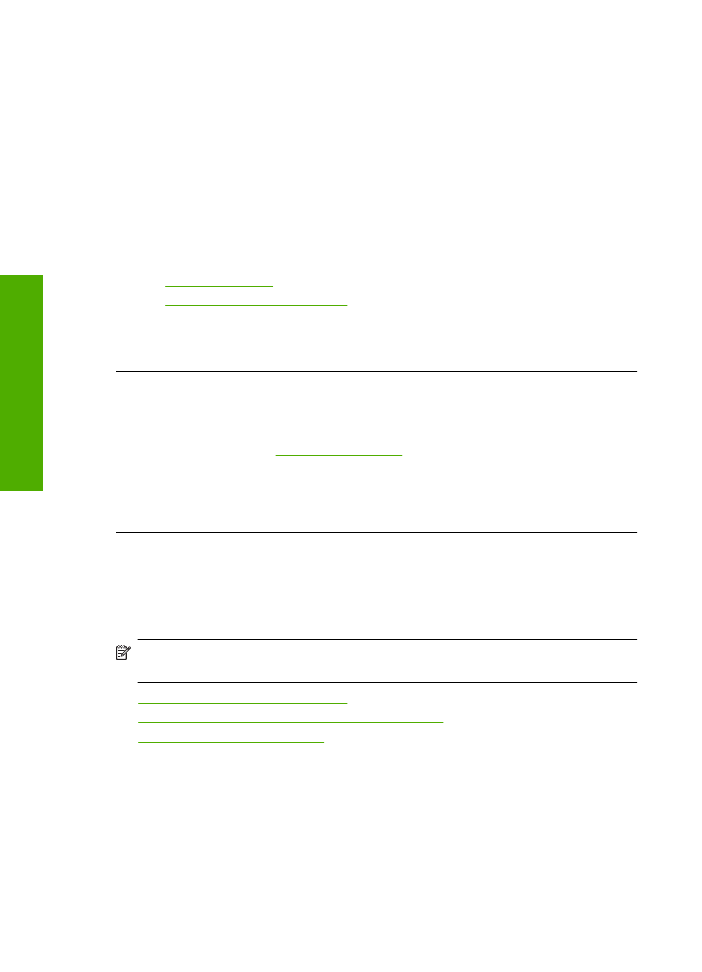
ru bant halinde yatay bir bozulma
var
Kenarl
ı
ks
ı
z bask
ı
n
ı
n alt
ı
nda bulan
ı
k bir bant veya çizgi varsa a
ş
a
ğ
ı
daki çözümleri
deneyin.
Not
Bu sorunla ilgili olarak mürekkep malzemelerinde bir sorun yok. Bu nedenle
mürekkep kartu
ş
lar
ı
n
ı
veya yaz
ı
c
ı
kafas
ı
n
ı
de
ğ
i
ş
tirmek gerekmez.
•
Çözüm 1: Ka
ğ
ı
t türünü kontrol edin
•
Çözüm 2: Daha yüksek bask
ı
kalitesi ayar
ı
kullan
ı
n
•
Çözüm 3: Görüntüyü döndürün
Çözüm 1: Ka
ğ
ı
t türünü kontrol edin
Çözüm:
HP, HP ka
ğ
ı
tlar
ı
n
ı
veya ürününüze uygun di
ğ
er ka
ğ
ı
t türlerini kullanman
ı
z
ı
önerir.
Yazd
ı
rma için kulland
ı
ğ
ı
n
ı
z ka
ğ
ı
d
ı
n her zaman düz olmas
ı
na dikkat edin. Görüntüleri
yazd
ı
r
ı
rken en iyi sonuçlar
ı
almak için HP Advanced Foto
ğ
raf Ka
ğ
ı
d
ı
kullan
ı
n.
Foto
ğ
raf ortamlar
ı
n
ı
, tekrar s
ı
k
ı
ca kapanabilen naylon torbalar olan orijinal
paketlerinde, düz bir yüzey üzerinde, serin ve kuru bir yerde saklay
ı
n. Yazd
ı
rmaya
Bölüm 5
44
Sorun çözme
Sorun çö
zm
e
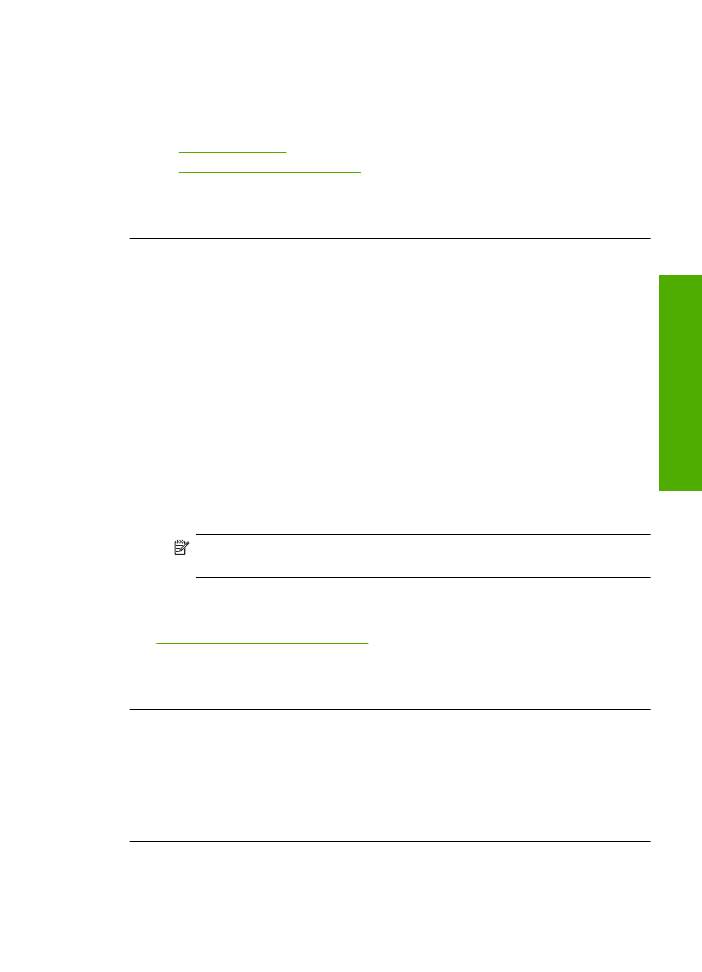
haz
ı
r oldu
ğ
unuzda yaln
ı
zca hemen kullanaca
ğ
ı
n
ı
z ka
ğ
ı
d
ı
ç
ı
kar
ı
n. Yazd
ı
rmay
ı
bitirdi
ğ
inizde, kullan
ı
lmayan foto
ğ
raf ka
ğ
ı
d
ı
varsa plastik torbas
ı
na geri koyun. Bu
ka
ğ
ı
tlar
ı
n k
ı
vr
ı
lmas
ı
n
ı
önler.
Daha fazla bilgi için, bkz.
•
“Ortam yerle
ş
tirme” sayfa 21
•
“Yazd
ı
rma için önerilen ka
ğ
ı
tlar” sayfa 19
Neden:
Giri
ş
tepsisine yanl
ı
ş
türde ka
ğ
ı
t yerle
ş
tirilmi
ş
.
Bu sorunu çözmezse sonraki çözümü deneyin.
Çözüm 2: Daha yüksek bask
ı
kalitesi ayar
ı
kullan
ı
n
Çözüm:
Bask
ı
kalitesi ayar
ı
n
ı
kontrol edin ve çok dü
ş
ük ayarlanmad
ı
ğ
ı
ndan emin
olun.
Yazd
ı
rma h
ı
z
ı
veya kalitesi seçmek için
1.
Ka
ğ
ı
t tepsisinde ka
ğ
ı
t yüklü oldu
ğ
undan emin olun.
2.
Yaz
ı
l
ı
m uygulaman
ı
z
ı
n
Dosya
menüsünde
Yazd
ı
r
'
ı
t
ı
klat
ı
n.
3.
Ürünün seçilen yaz
ı
c
ı
oldu
ğ
undan emin olun.
4.
Özellikler
ileti
ş
im kutusunu açan dü
ğ
meyi t
ı
klat
ı
n.
Yaz
ı
l
ı
m uygulaman
ı
za ba
ğ
l
ı
olarak, bu dü
ğ
me
Özellikler
,
Seçenekler
,
Yaz
ı
c
ı
Ayar
ı
veya
Yaz
ı
c
ı
ya da
Tercihler
olarak adland
ı
r
ı
labilir.
5.
Özellikler
sekmesini t
ı
klat
ı
n.
6.
Ka
ğ
ı
t Türü
aç
ı
lan listesinden yükledi
ğ
iniz ka
ğ
ı
t türünü seçin.
7.
Bask
ı
Kalitesi
aç
ı
lan listesinden projeniz için uygun kalite ayar
ı
n
ı
seçin.
Not
Seçti
ğ
iniz ka
ğ
ı
t türüne ve bask
ı
kalitesi ayar
ı
na göre ürünün hangi dpi
de
ğ
erinde yazd
ı
raca
ğ
ı
n
ı
ö
ğ
renmek için
Çözünürlük
ö
ğ
esini t
ı
klat
ı
n.
Görüntüyü
En iyi
veya
En fazla dpi
gibi yüksek bask
ı
kalitesi ayar
ı
yla yazd
ı
r
ı
n.
Daha fazla bilgi için, bkz.
“Maksimum dpi kullanarak yazd
ı
rma” sayfa 15
Neden:
Bask
ı
kalitesi ayar
ı
çok dü
ş
ük ayarlanm
ı
ş
.
Bu sorunu çözmezse sonraki çözümü deneyin.
Çözüm 3: Görüntüyü döndürün
Çözüm:
Sorun devam ederse görüntünüzdeki aç
ı
k mavi, gri ve kahverengi
renklerin sayfan
ı
n alt
ı
na yazd
ı
r
ı
lmamas
ı
için ürüne yükledi
ğ
iniz yaz
ı
l
ı
m
ı
veya ba
ş
ka
bir yaz
ı
l
ı
m uygulamas
ı
n
ı
kullanarak görüntünüzü 180 derece döndürün.
Neden:
Foto
ğ
raf görüntüsünde sayfan
ı
n altlar
ı
nda acayip tonlar var.
Bask
ı
kalitesi sorunlar
ı
n
ı
giderme
45
Sorun ç
ö
zm
e
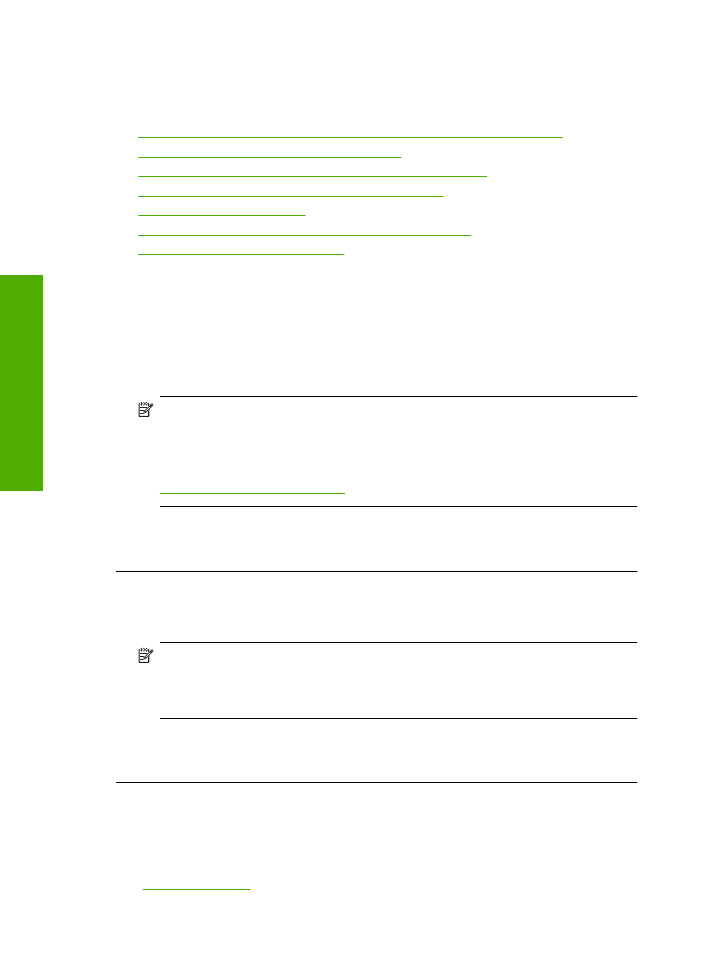
Ç
ı
kt
ı